Задняя камера Android не работает? 10 способов исправить

 Интернет-технические советы поддерживаются читателями. Мы можем получать комиссию, когда вы совершаете покупки по ссылкам на нашем сайте. Узнать больше.
Интернет-технические советы поддерживаются читателями. Мы можем получать комиссию, когда вы совершаете покупки по ссылкам на нашем сайте. Узнать больше.
На вашем телефоне Android не работает задняя камера? К сожалению, многие пользователи Android сообщают о проблемах с задней камерой, в том числе о полностью черном экране, приложении камеры, которое не делает фотографии, или проблемах с фокусировкой.
В этой статье мы рассмотрим 10 наиболее эффективных способов восстановить работу задней камеры вашего Android, в зависимости от проблемы.
Почему не работает задняя камера?
Существует несколько причин, по которым ваша камера Android перестает работать, включая поврежденные системные файлы, временные ошибки, неправильные разрешения приложений и физическое повреждение камеры. К сожалению, если перестает работать только задняя камера (а с передней камерой все в порядке), скорее всего, проблема вызвана физическим повреждением.
Программы для Windows, мобильные приложения, игры - ВСЁ БЕСПЛАТНО, в нашем закрытом телеграмм канале - Подписывайтесь:)
Попробуйте использовать несколько приложений для доступа к задней камере. Если ни одно из ваших приложений не имеет доступа к вашей камере (и вы включили доступ к камере), возможно, у вас проблемы с оборудованием. Если не работает только один из них, возможно, это проблема с программным обеспечением — попробуйте исправления ниже, чтобы решить проблему.
Примечание. Если ваша камера работает, но изображение очень размытое, возможно, у вас другая проблема. Ознакомьтесь с нашими советами по устранению неполадок, как исправить размытую камеру Android.
1. Перезагрузите устройство.
Часто для устранения проблем с камерой Android достаточно простой перезагрузки.
- Разблокируйте устройство и дважды перетащите вниз от верхнего края экрана, чтобы открыть быстрые настройки. Нажмите значок питания
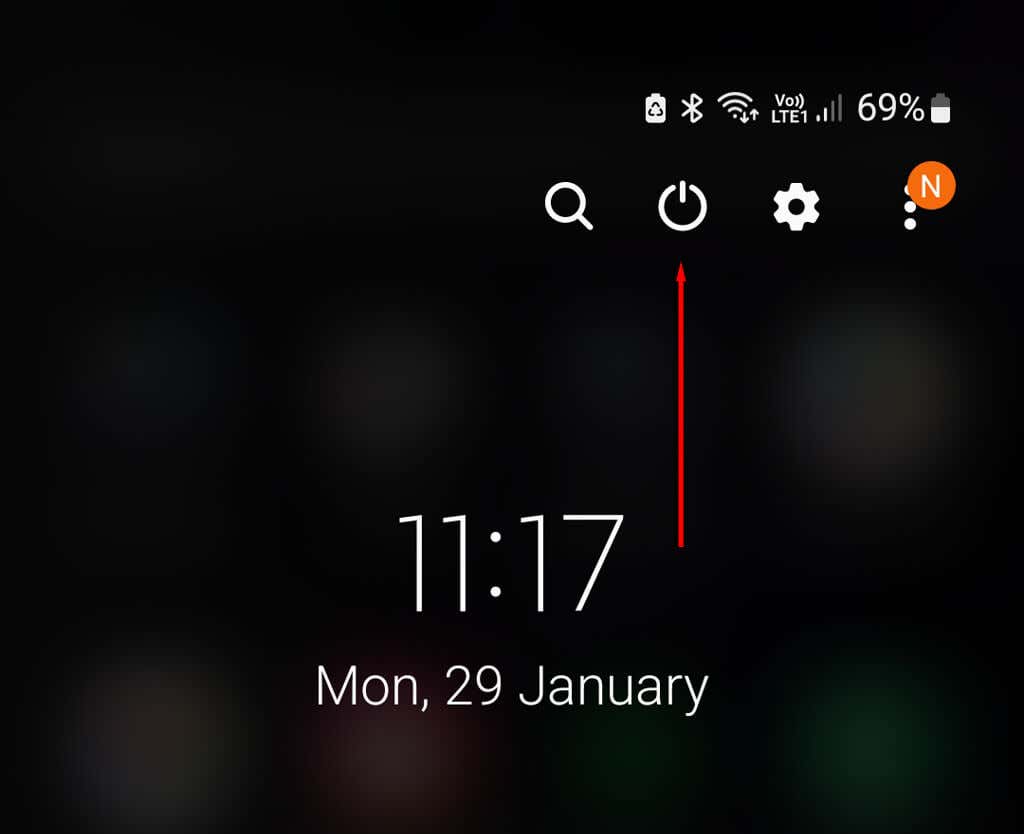
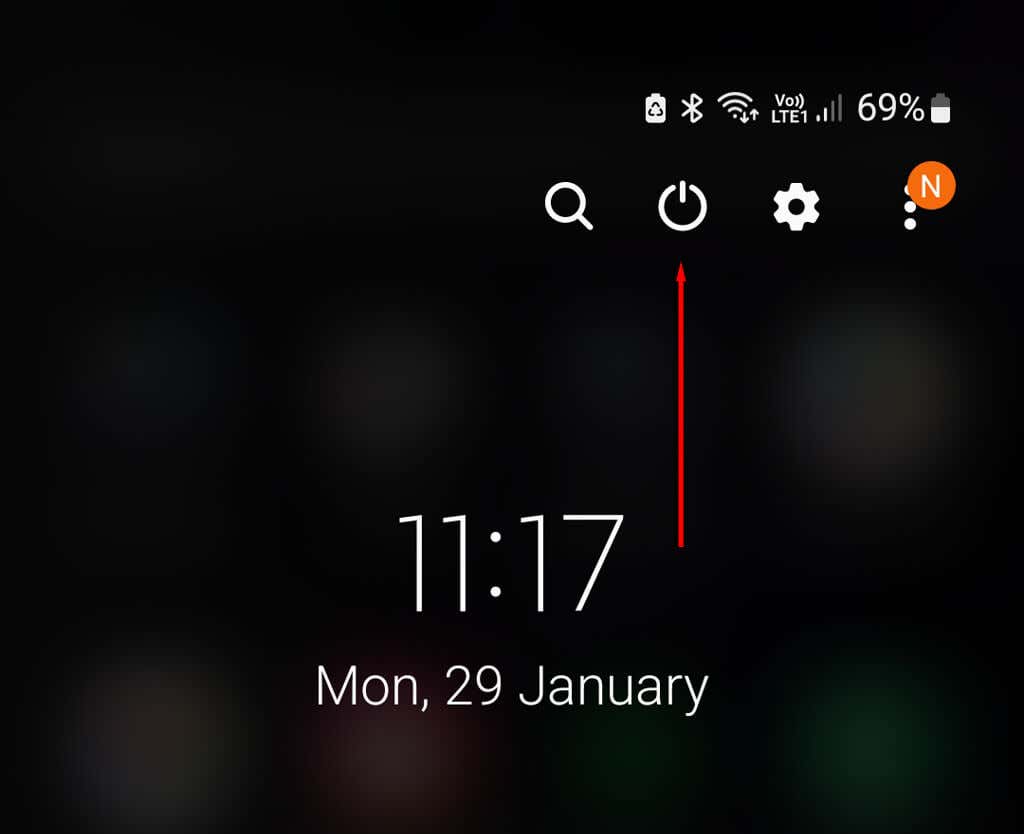
- Выберите Перезапустить.
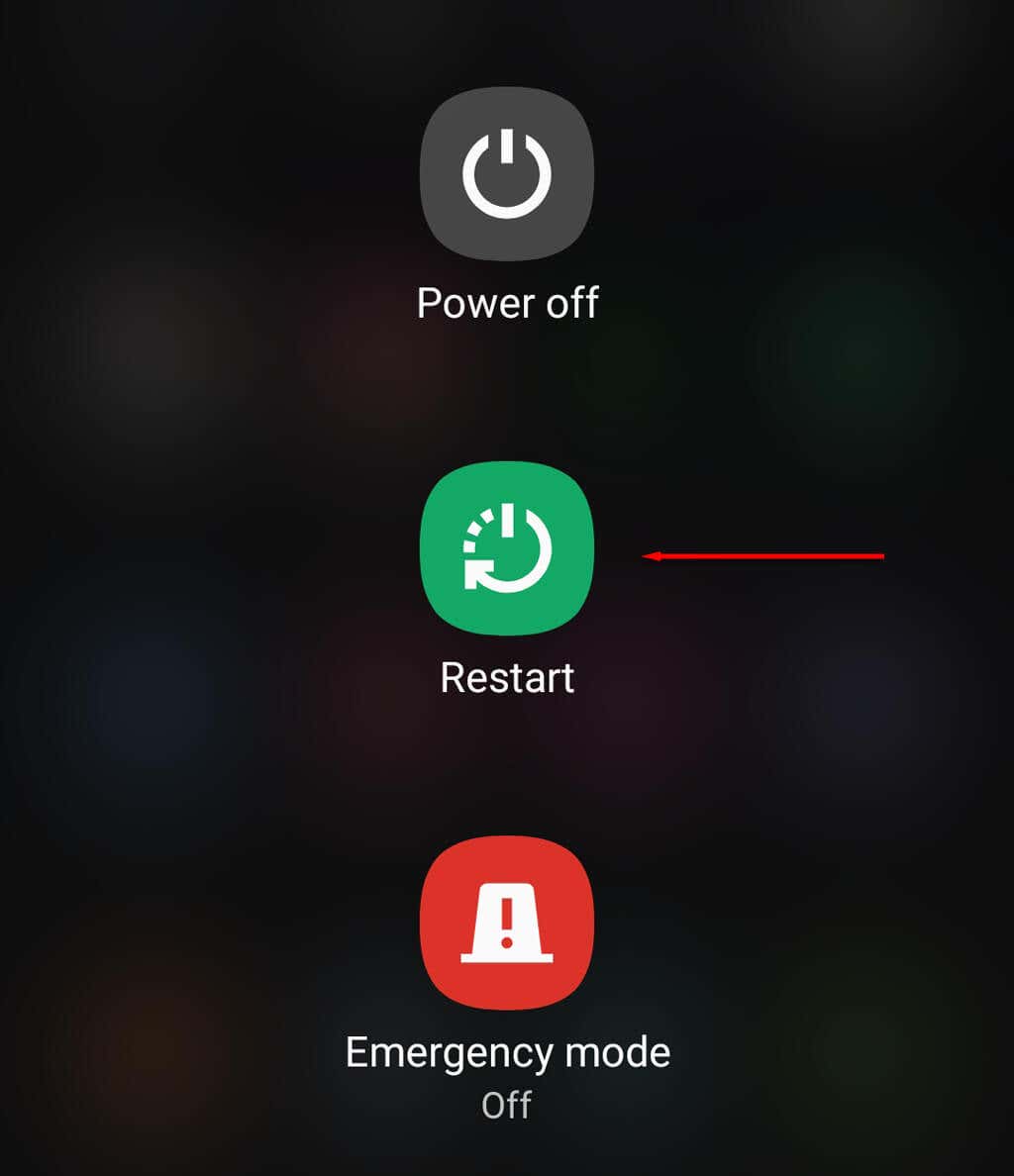
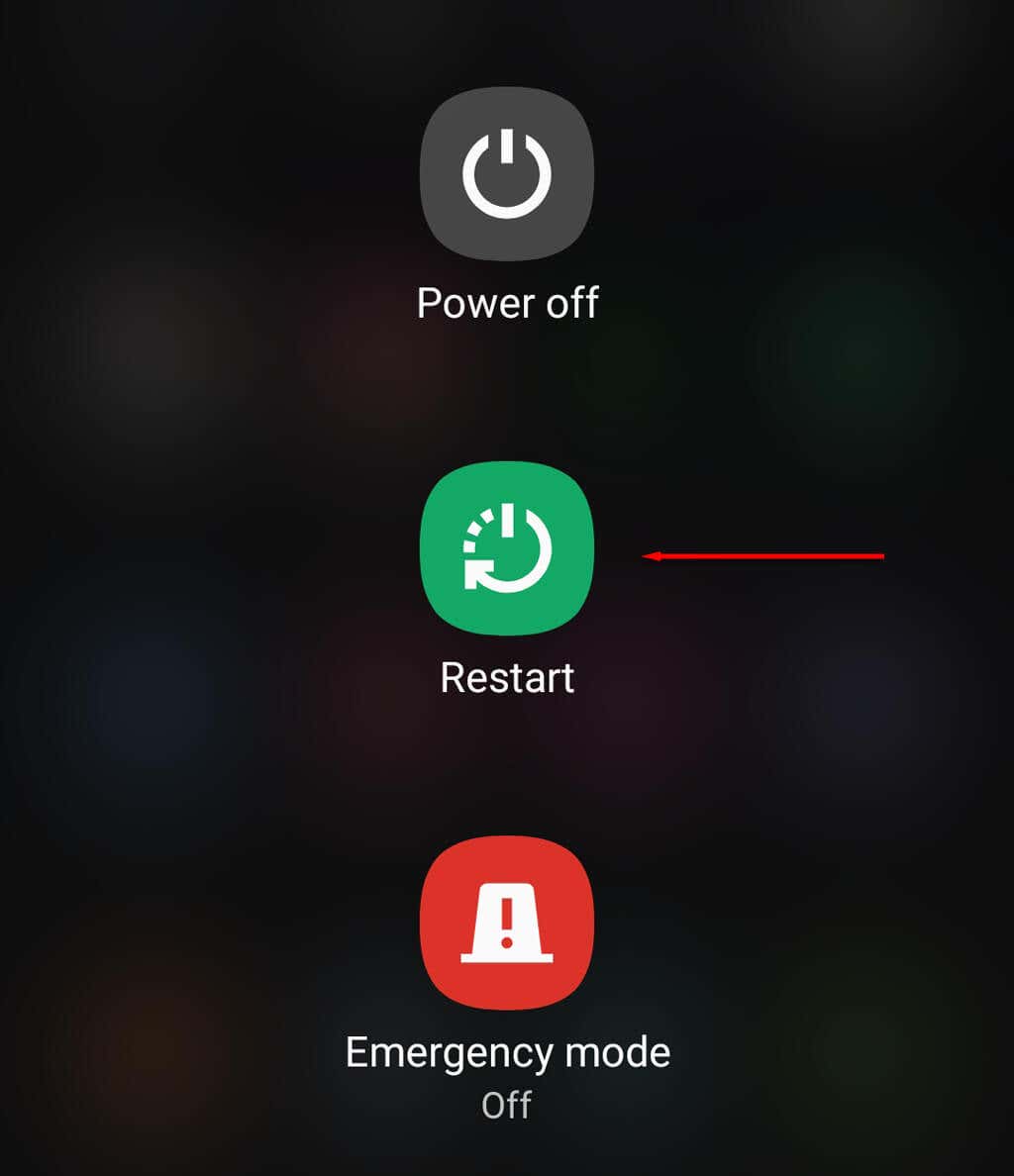
2. Освободите пространство
Если память вашего телефона заполнена, вы не сможете больше сохранять фотографии. Это может быть причиной проблем с задней камерой, особенно если кажется, что все работает, но на ваше устройство не сохраняются фотографии. Освободить место можно, перенеся старые фотографии на компьютер и удалив неиспользуемые приложения.
3. Обновите свое устройство
Обновление вашего телефона Android может решить любые проблемы, возникающие у вас с камерами. Чтобы сделать это:
- Откройте «Настройки», затем используйте панель поиска для поиска «обновлений системы».
- Найдите правильный параметр (обычно в разделе «Настройки системы», «О телефоне» или «Об устройстве», в зависимости от модели). Кроме того, он может присутствовать в разделе «Обновление программного обеспечения» в главном меню настроек.
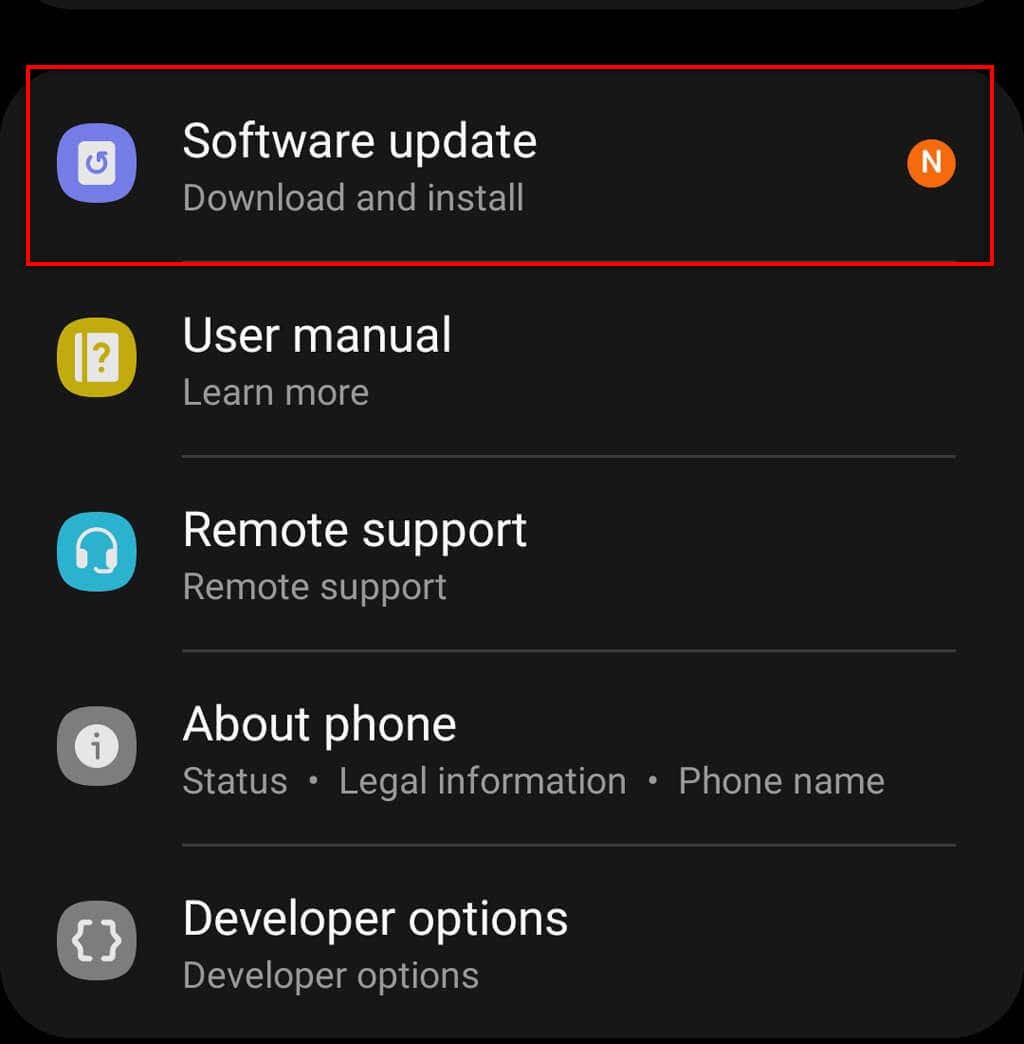
- Установите все доступные обновления.
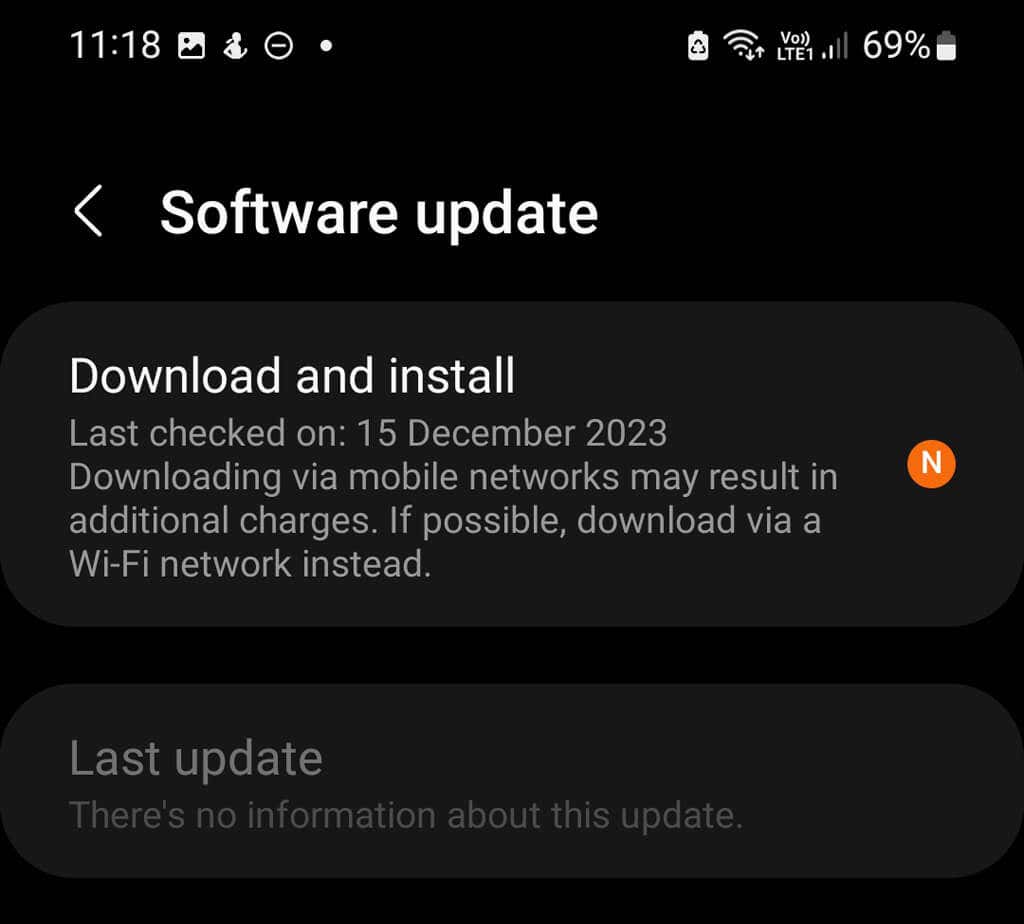
4. Принудительно закройте приложение камеры (или другое приложение)
Если у вас возникли проблемы с определенным приложением, например с приложением камеры, принудительное закрытие приведет к его полному отключению. Это может помочь устранить временные ошибки в приложении или операционной системе Android. Чтобы принудительно закрыть приложение:
- Нажмите и удерживайте приложение, в котором возникла проблема (будь то приложение «Камера» или другое), и нажмите значок информации.
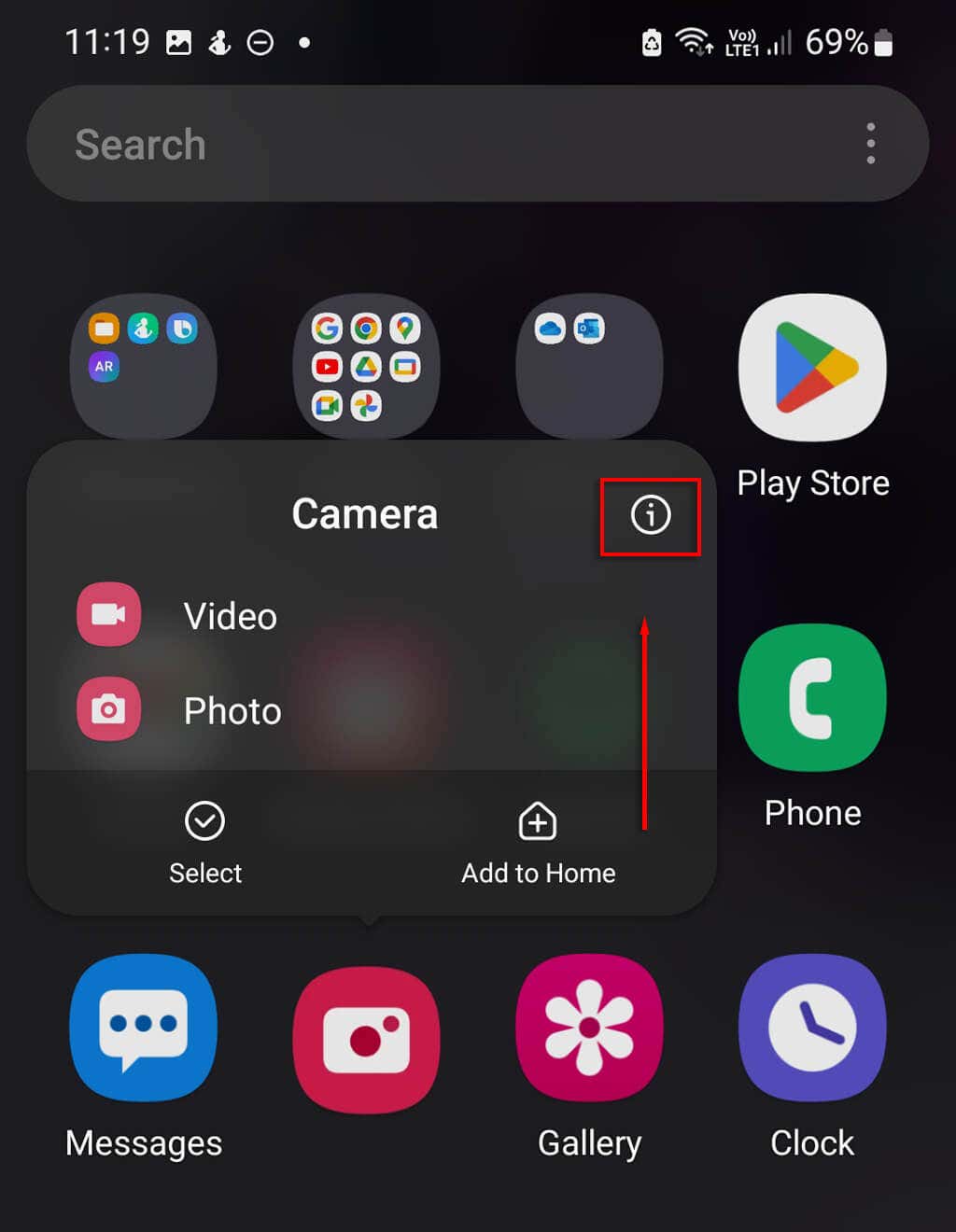
- Затем нажмите «Принудительная остановка» > «ОК».
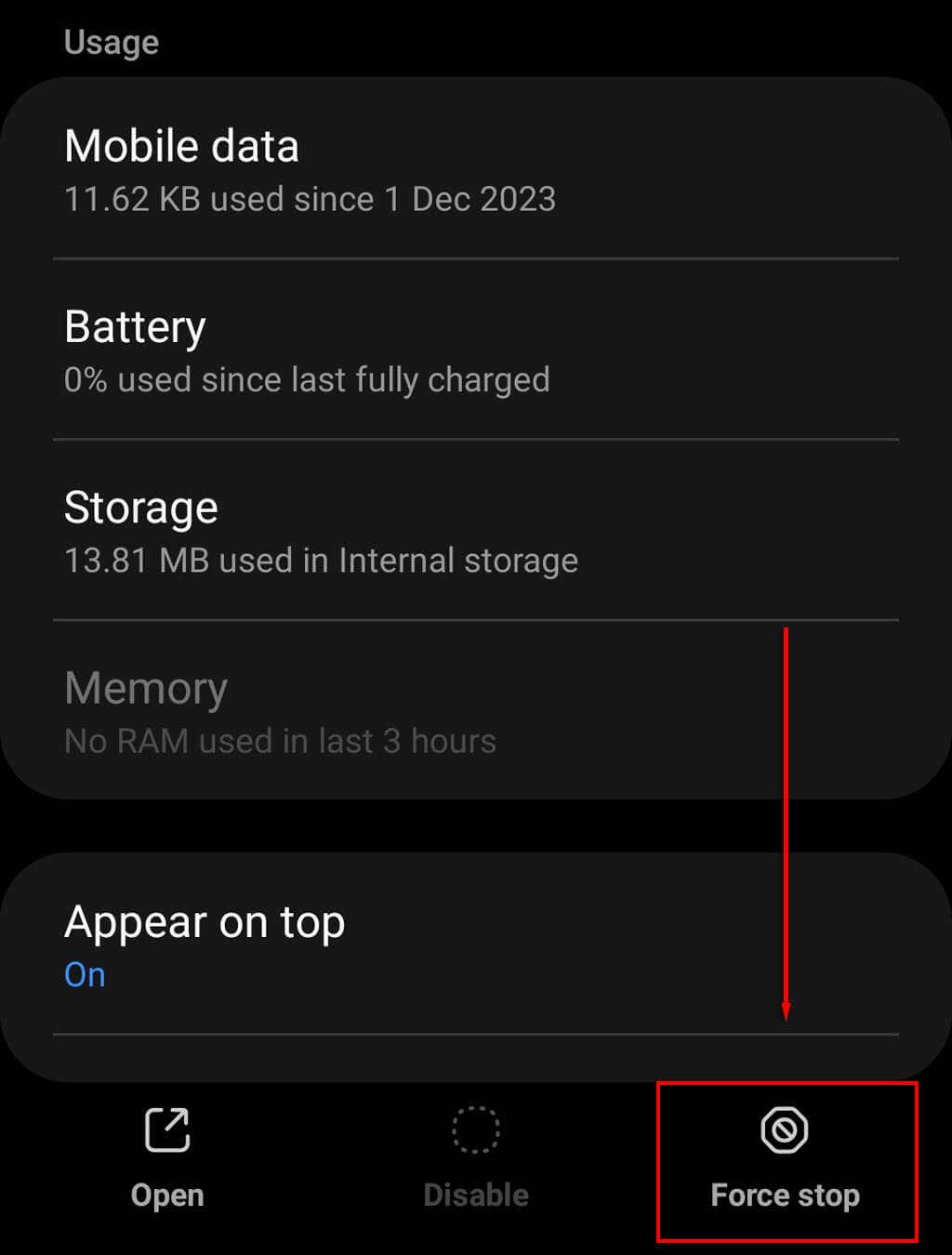
Если это не сработает, вы можете принудительно закрыть приложение через меню «Настройки»:
- Откройте «Настройки» > «Приложения».
- Найдите и коснитесь приложения, затем нажмите «Принудительно остановить».
Если доступ к камере отключен, любое приложение, которое попытается использовать камеру, вместо этого будет отображать черный экран. Чтобы включить доступ к камере, откройте «Настройки» > «Конфиденциальность» и включите «Доступ к камере».
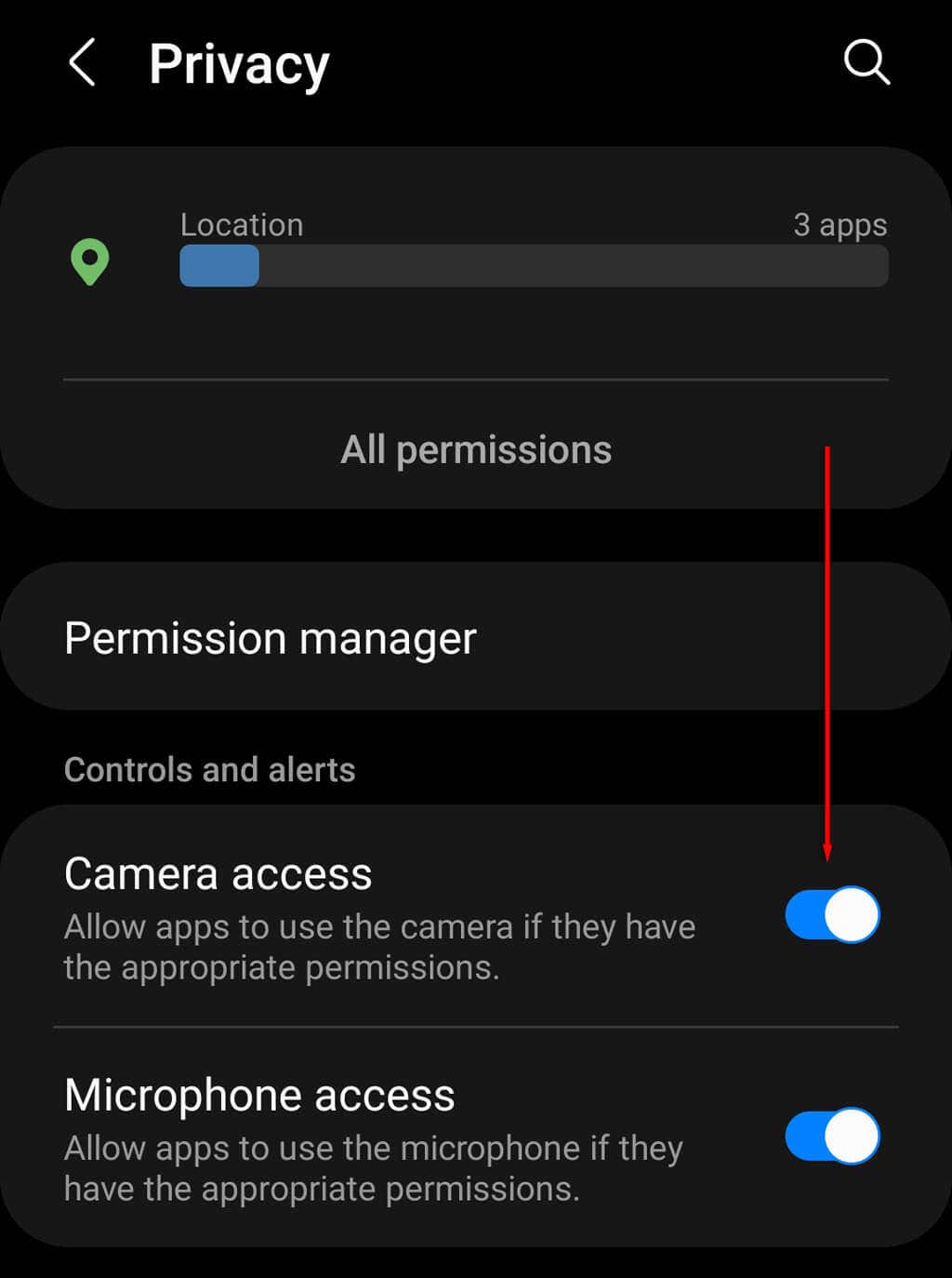 6. Дайте телефону остыть
6. Дайте телефону остыть
Если ваш телефон перегревается, камеру можно выключить, чтобы предотвратить перегрев. Выключите телефон и не пользуйтесь им, пока он не остынет, а затем попробуйте снова воспользоваться камерой.
7. Закройте другие приложения.
Если ваш телефон зависает или приложение камеры выходит из строя при попытке сделать снимок, возможно, у вас недостаточно вычислительной мощности для запуска приложения. Попробуйте закрыть все ресурсоемкие приложения, чтобы повысить производительность Android, а затем снова попробуйте использовать камеру.
8. Очистите кеш приложения.
Поврежденные файлы кэша часто приводят к проблемам в работе определенных приложений и могут быть причиной того, что задняя камера не работает.
Чтобы очистить кеш приложения:
- Откройте «Настройки» > «Приложения».
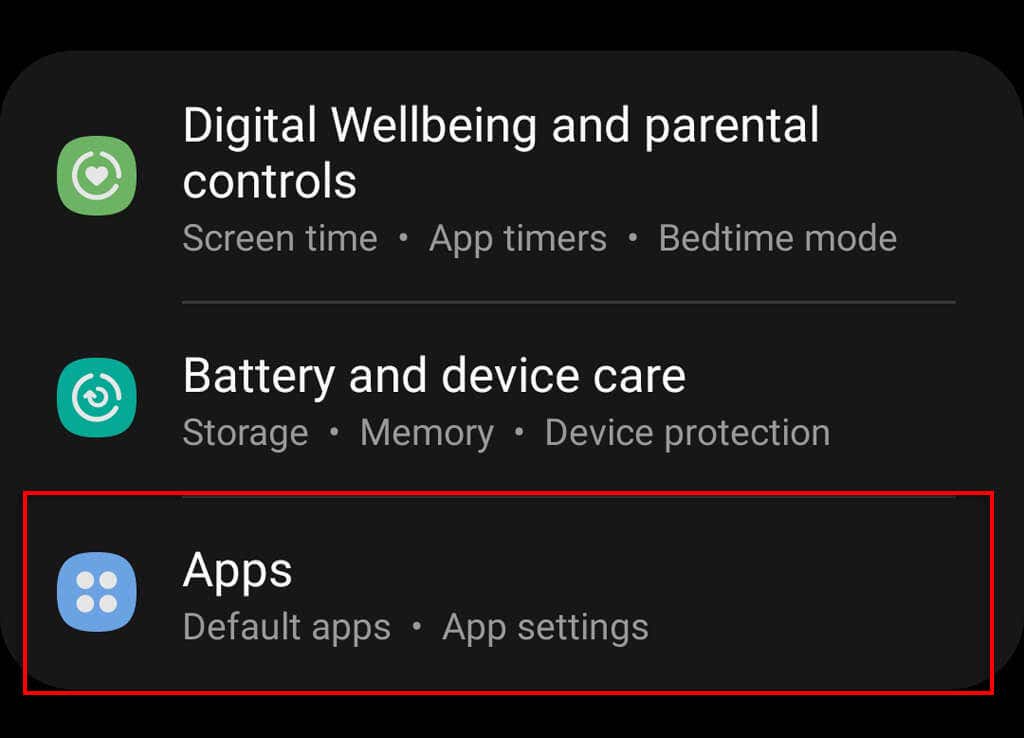
- Прокрутите вниз и коснитесь приложения, у которого возникли проблемы с отображением вашей камеры.
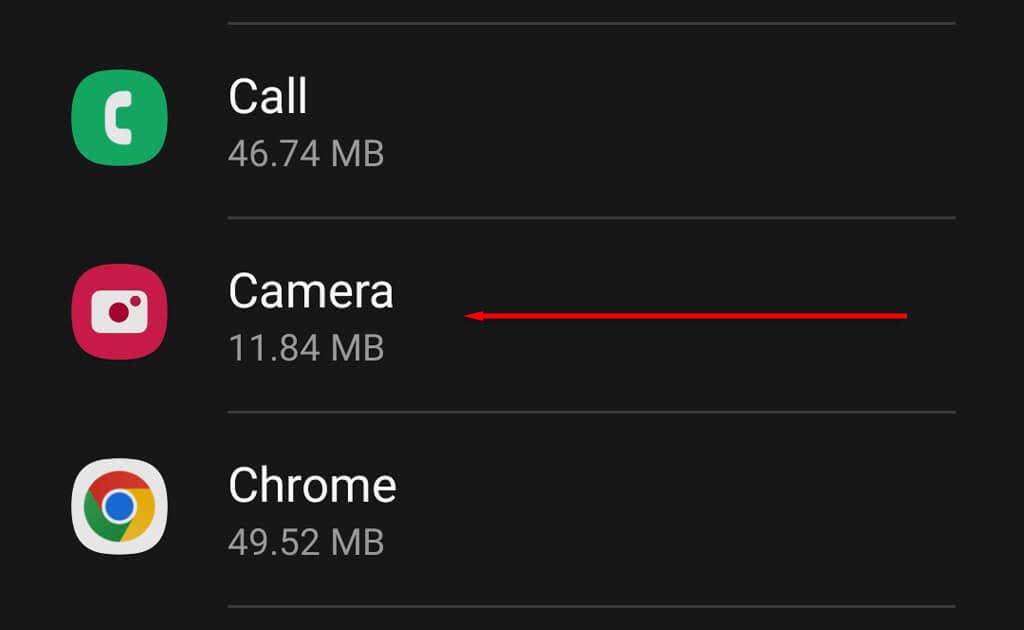
- Выберите «Хранилище», затем выберите «Очистить кэш».
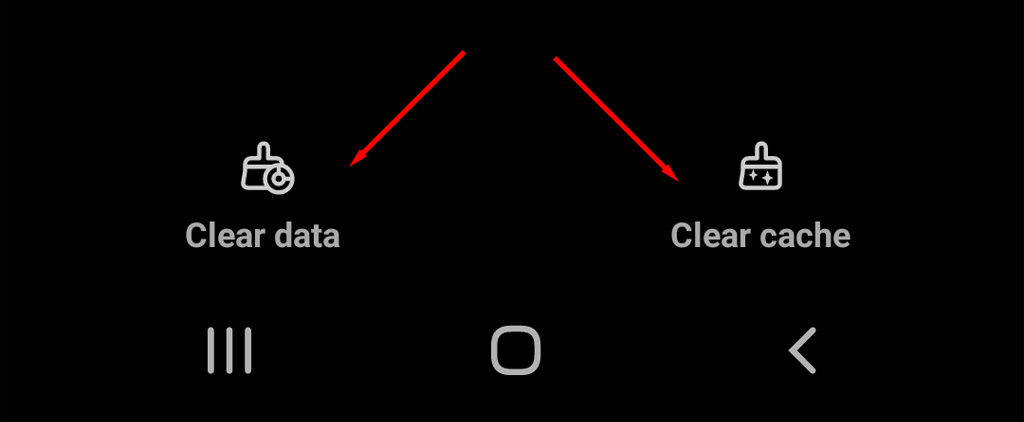
9. Проверьте разрешения приложения.
Если какое-то приложение испытывает проблемы с вашей камерой Android, возможно, у него нет доступа к камере. Чтобы предоставить ему правильные разрешения:
- Откройте «Настройки» > «Конфиденциальность».
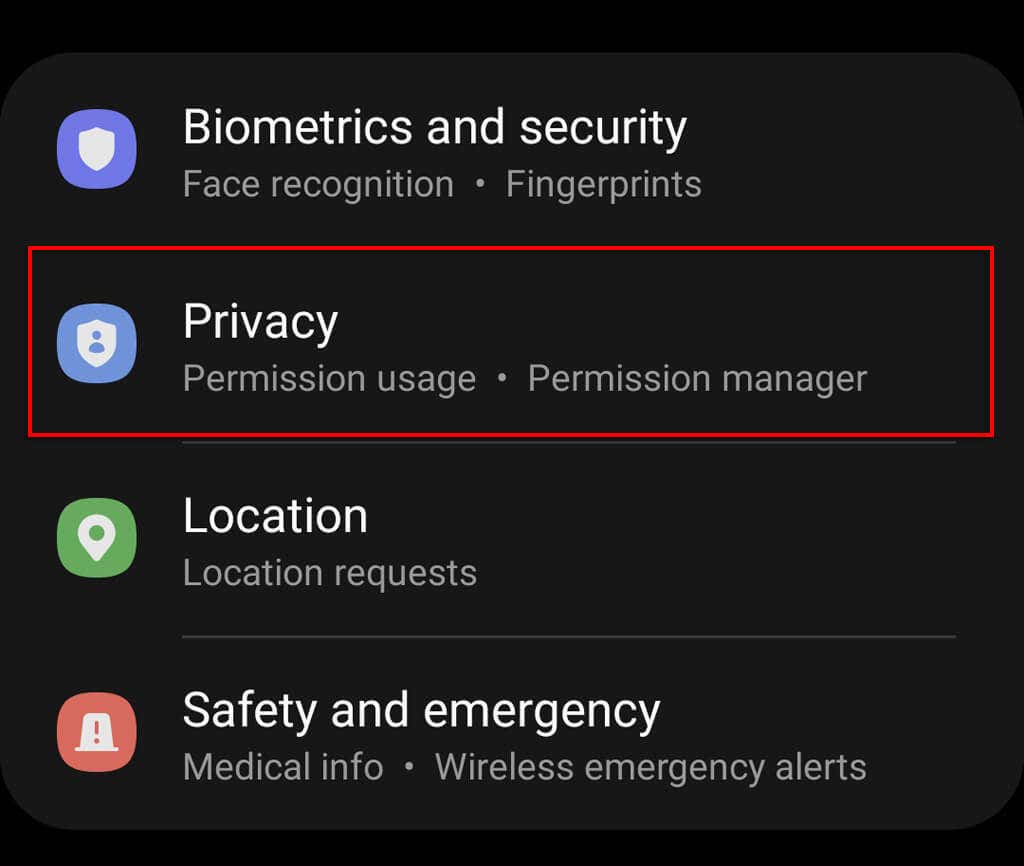
- Выберите Диспетчер разрешений.

- Выберите Камера.
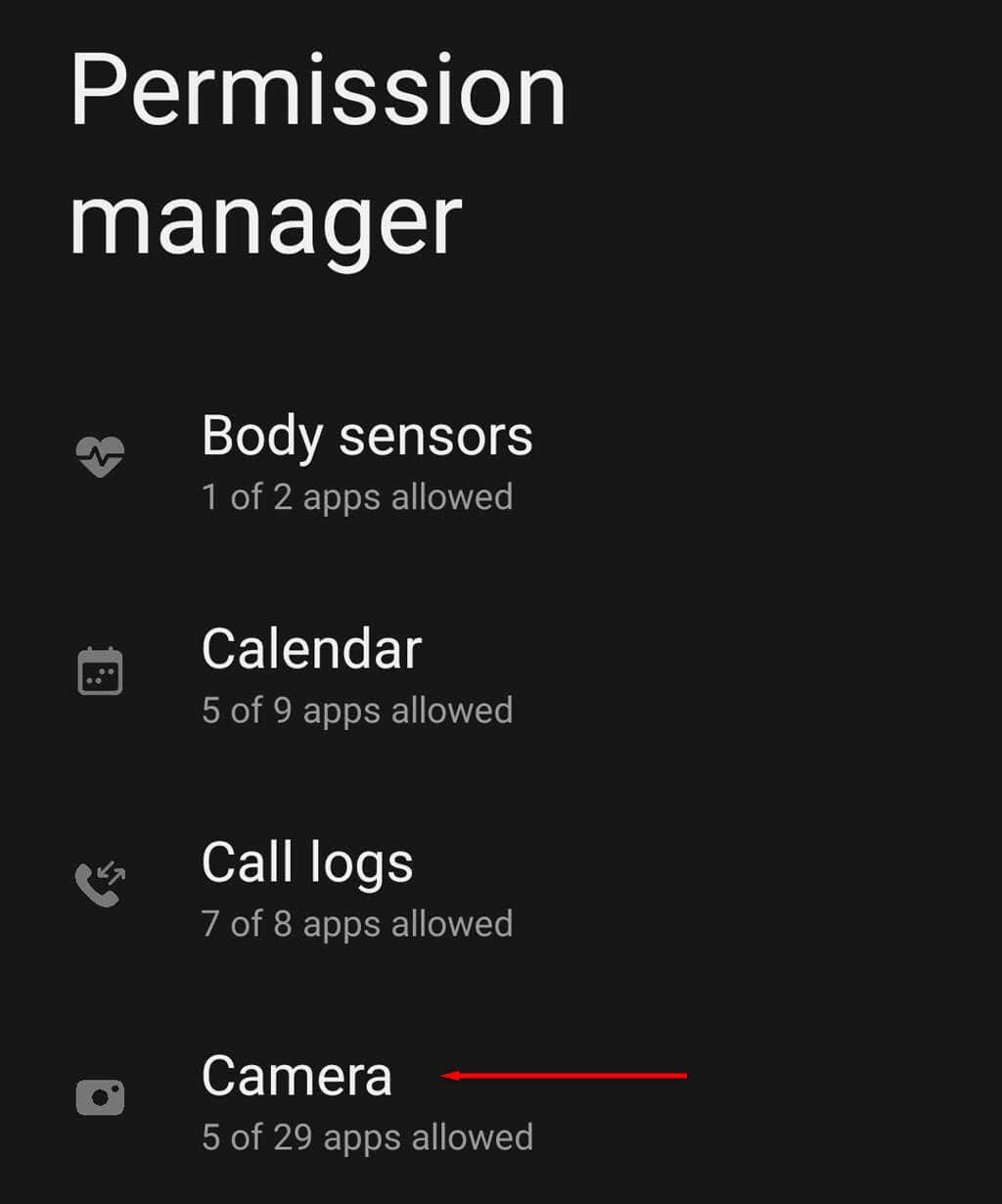
- Выберите разрешения камеры для неисправного приложения.
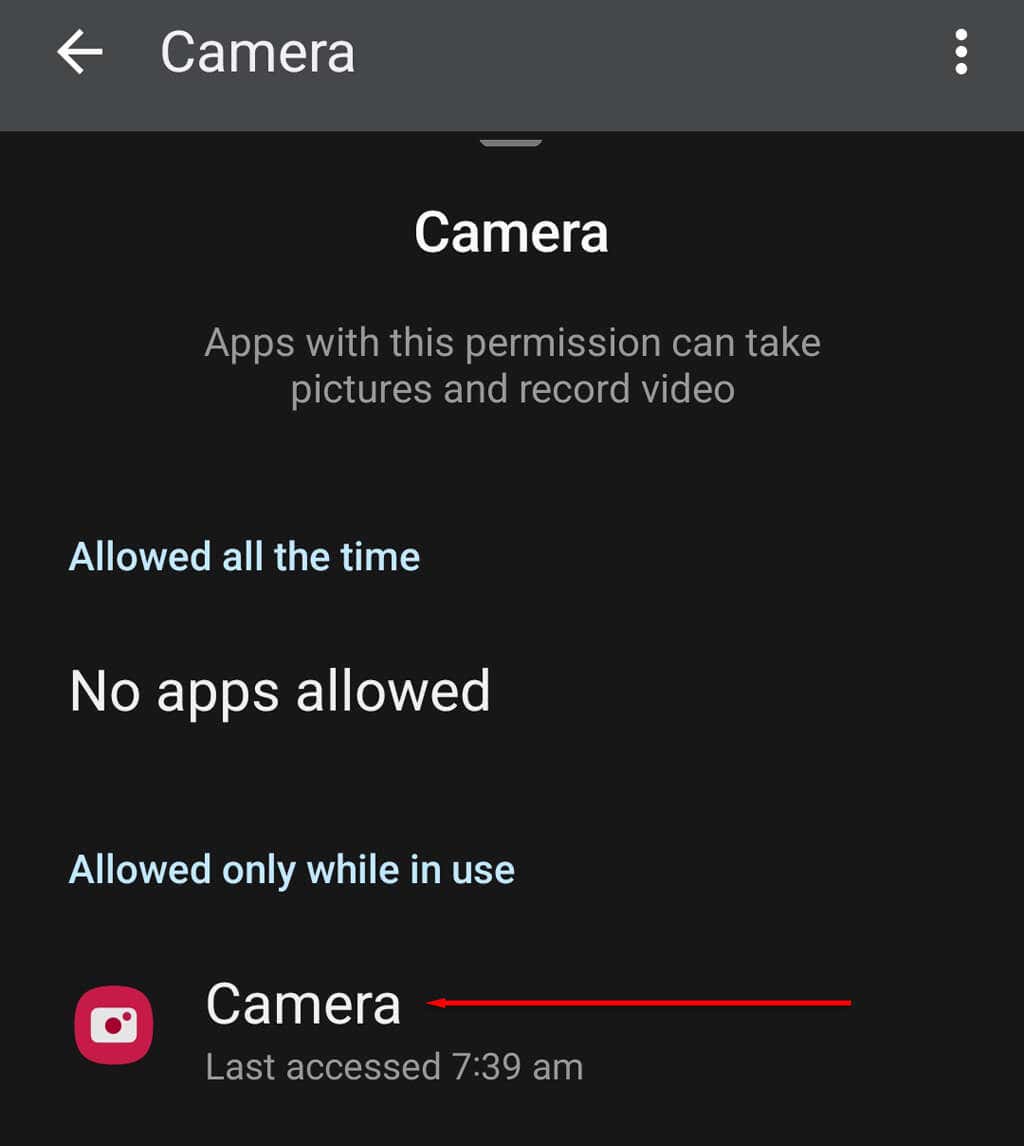
- Включите разрешения камеры и проверьте, работает ли камера.
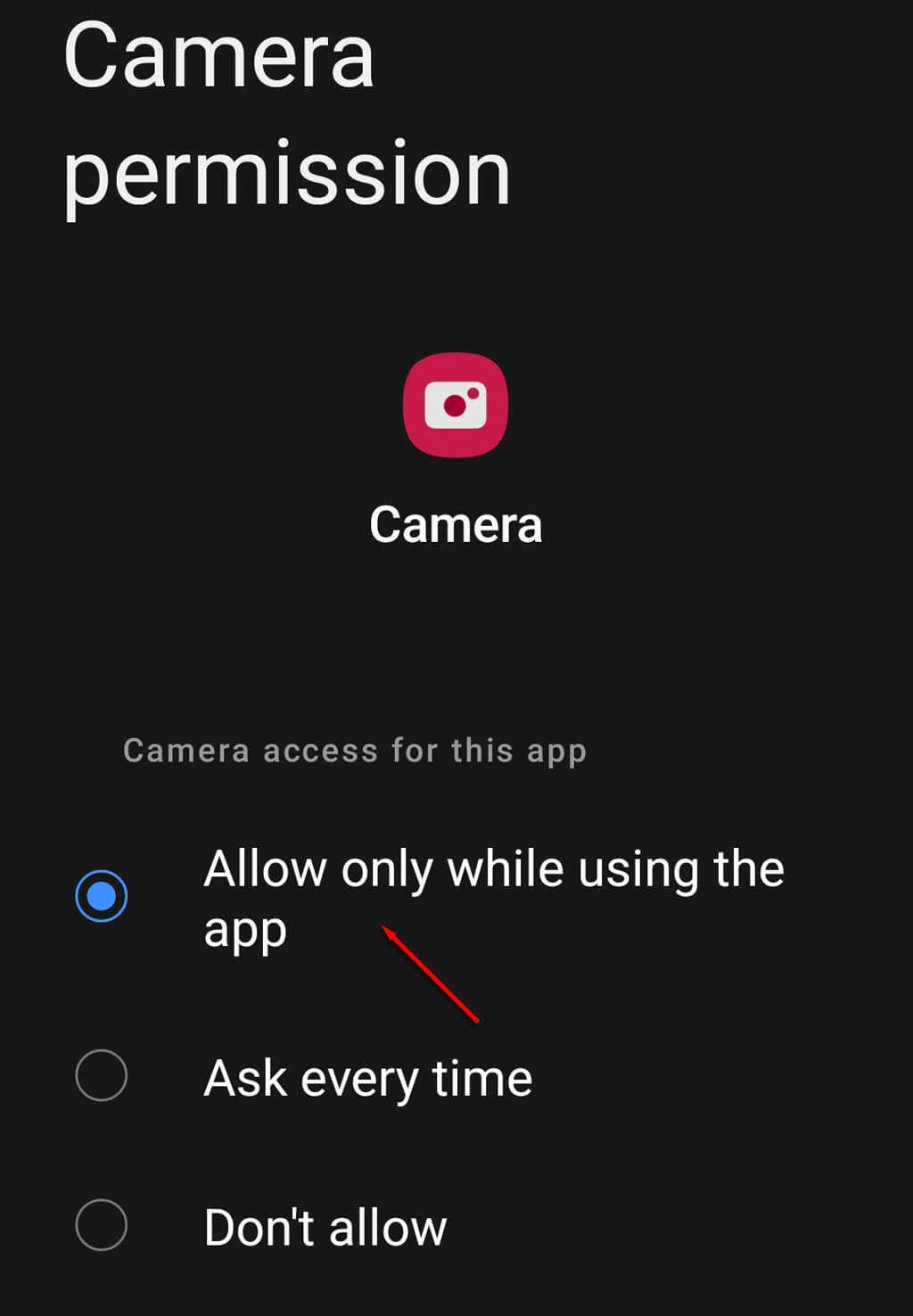
10. Выполните сброс настроек к заводским настройкам
Если все остальное не помогло и вы уверены, что ваша камера не была физически повреждена, последнее средство — попытаться выполнить сброс настроек до заводских настроек. Это вернет ваш телефон к заводским состояниям, удалив все ваши файлы и вернув настройки по умолчанию. Чтобы попробовать это:
- Открыть настройки.
- Выберите Общее управление.
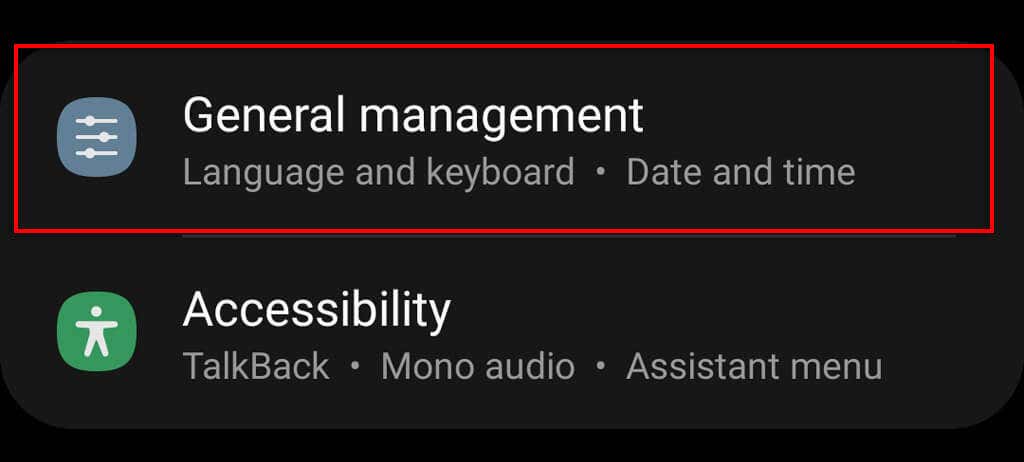
- Выберите Сброс.
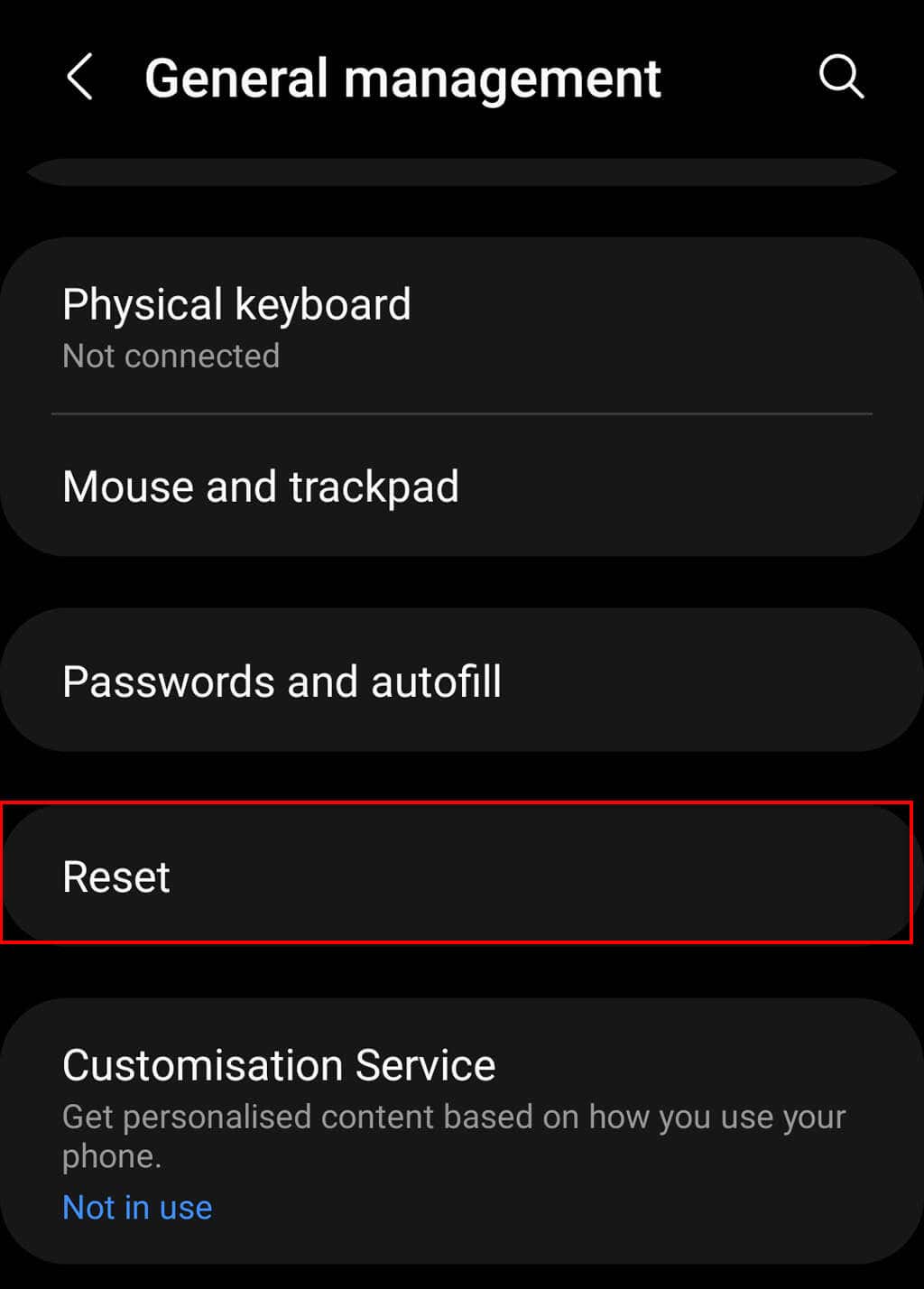
- Нажмите «Сброс заводских данных».
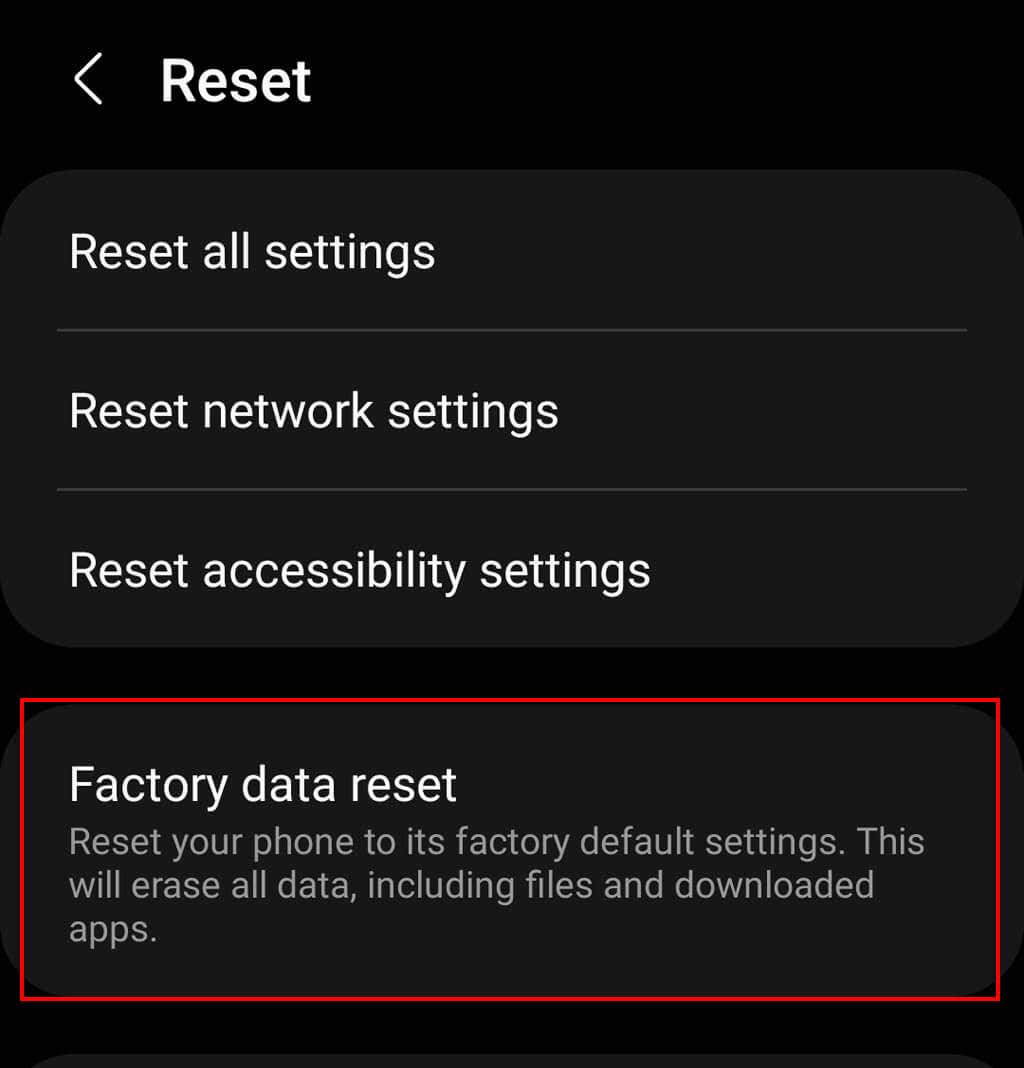
- Прокрутите вниз и нажмите «Сброс».
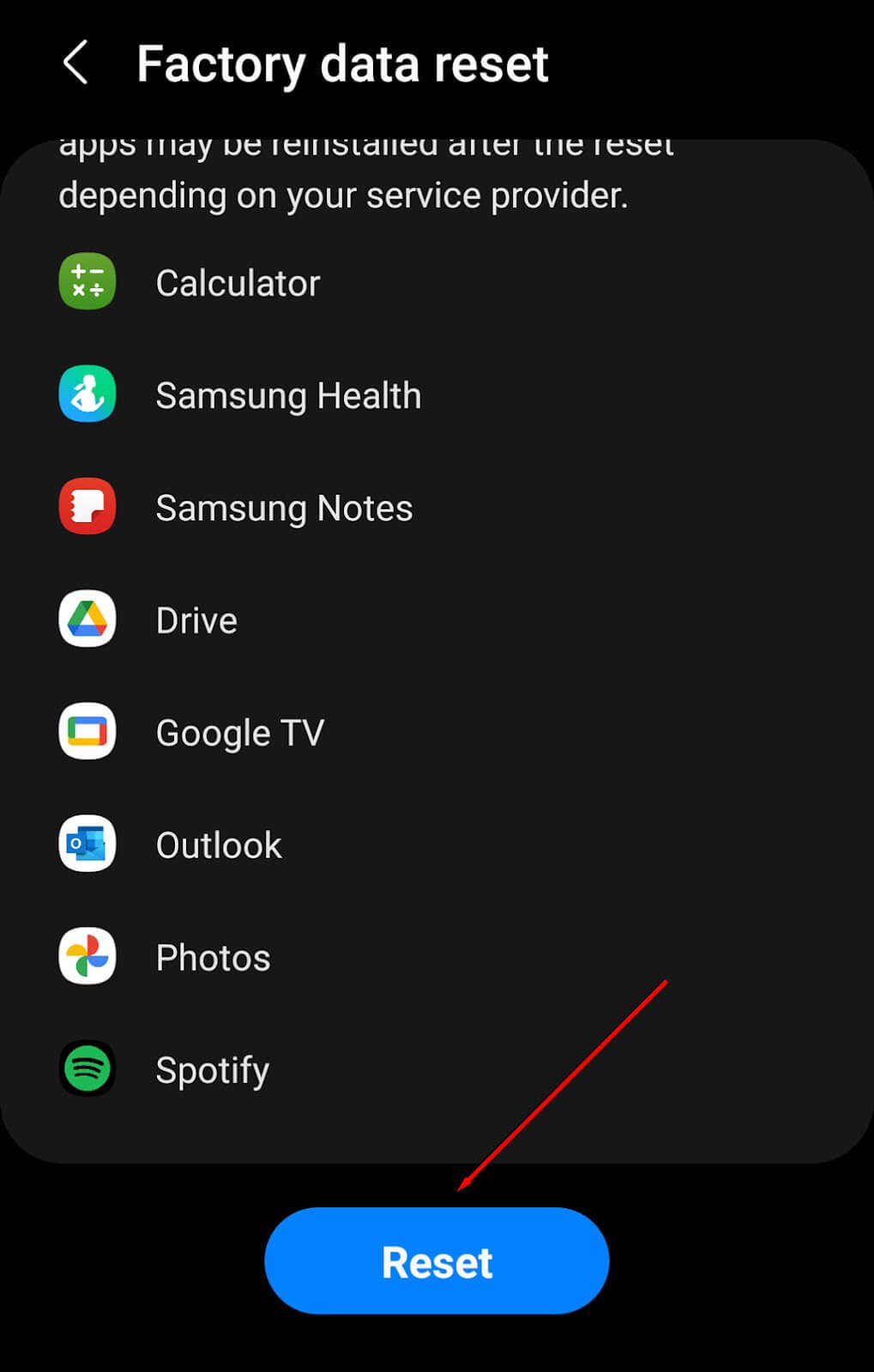
- Введите свой PIN-код или пароль.
- Подтвердите свой выбор и дождитесь перезагрузки телефона.
Примечание. Обязательно сделайте резервную копию всех своих данных перед выполнением сброса настроек, поскольку они будут удалены навсегда. Мы рекомендуем делать этот шаг только в том случае, если это ваш последний вариант.
Ничего не помогло? Пришло время починить ваш телефон
Если ничто не починит вашу заднюю камеру, скорее всего, она каким-то образом повреждена. Чаще всего либо датчики вашей камеры сломаны, либо сама камера больше не подключена должным образом к чипсету телефона.
В любом случае вам придется отдать телефон профессионалам для его ремонта. Найдите рядом с вами аккредитованные мастерские по ремонту телефонов Android или свяжитесь с Android, чтобы узнать, находится ли ваш телефон на гарантии или его можно отправить в ремонт.
Программы для Windows, мобильные приложения, игры - ВСЁ БЕСПЛАТНО, в нашем закрытом телеграмм канале - Подписывайтесь:)